戴尔Inspiron灵越13 7000(7370)怎么装Win7 U盘装系统的图文教程
来源:U大侠 时间:2020-04-01 浏览:309
戴尔Inspiron灵越13 7000(7370)怎么装Win7?这是一款有着适合键盘手感以及流畅运行速度的笔记本电脑,预装的是Win10系统。最近有用户询问U大侠怎么重装系统,接下来U大侠小编就为大家分享戴尔Inspiron灵越13 7000(7370)的U盘装系统图文教程。
戴尔Inspiron灵越13 7000(7370)重装系统步骤:
1、下载U大侠软件制作U盘启动盘:
2、把制作好的u盘启动盘放入下载的镜像文件后,插入电脑usb接口,重启电脑按开机启动快捷键,选择自己的U盘(一般带有USB选项或者U盘名称),进入U大侠PE。

戴尔Inspiron灵越13 7000(7370)的快捷启动键:

戴尔Inspiron灵越13 7000(7370)快捷键:F12
如果没有识别U盘或者无法启动的,请看BIOS设置U盘启动教程:http://www.udaxia.com/upqd/7848.html
3、如果需要分区的请打开桌面的DiskGenius分区工具。(原装系统Win10必看)

若不需要分区,请点击桌面U大侠PE一键装机,选择自己下载的镜像文件后点击开始即可,之后弹出程序执行还原操作提醒,将下面的复选框“完成后重启”勾选起来,点击确定。


等待进度条读完,如果没有自动重启电脑(或者卡在完成最后操作),手动重启即可。
如果重启后无法进入系统,请见教程:http://www.udaxia.com/wtjd/8678.html
4、接下来就是完成相关系统设置了,重装系统到此结束。

以上就是戴尔Inspiron灵越13 7000(7370)通过U大侠U盘启动盘安装Windows7系统的具体过程,如果有不懂安装系统的朋友可以按照上述操作方法进行操作,希望本篇教程能够帮到大家。
更多操作系统教程,请关注U大侠官网(www.udaxia.com)或者关注U大侠官方微信公众号(搜索“U大侠”,或者扫描下方二维码即可)。

U大侠微信公众号
有问题的小伙伴们也可以加入U大侠官方Q群(129073998),U大侠以及众多电脑大神将为大家一一解答。
相关文章
-
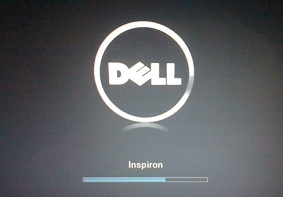
-
戴尔alw15c笔记本通过bios设置U盘启动方法步骤介绍
2019-11-07 726
-

-
戴尔成铭3980MT台式电脑通过bios设置U盘启动方...
2019-12-03 3175
-

-
戴尔OptiPlex 7050微塔式机使用bios设置U盘启动教程
2019-12-04 1067
-

-
戴尔5348一体机怎么U盘启动 BIOS设置U盘启动操作步骤
2019-11-25 233
-
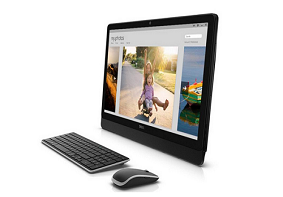
-
戴尔Inspiron 3452一体机怎么U盘启动 BIOS设...
2019-11-25 300
-

-
戴尔XPS 2720一体机应该如何在bios设置U盘启动?
2019-11-25 153
-

-
戴尔9030一体机通过BIOS设置U盘启动图文教程
2019-11-26 269
-

-
戴尔OptiPlex 3000一体机BIOS设置U盘启动操作步骤
2019-11-26 274
-

-
戴尔OptiPlex 9030一体机进入BIOS设置U盘启动教程介绍
2019-11-26 307
-
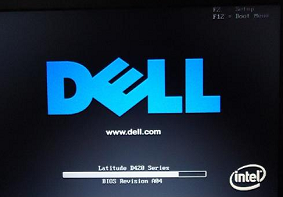
-
戴尔成铭3988台式电脑如何设置U盘启动 通过bi...
2019-11-28 838
